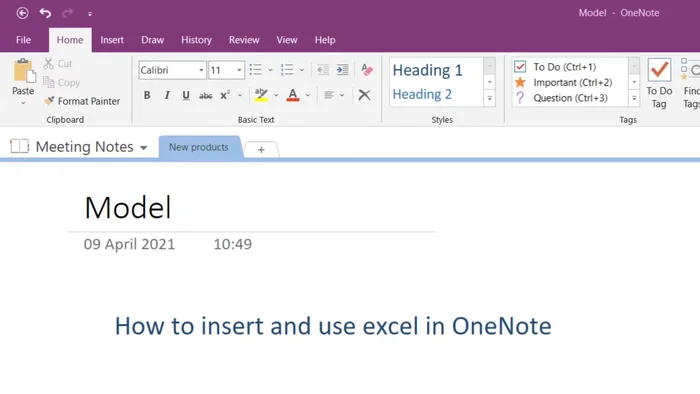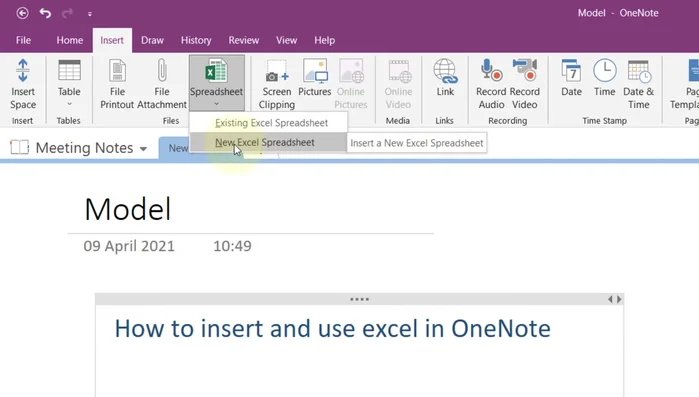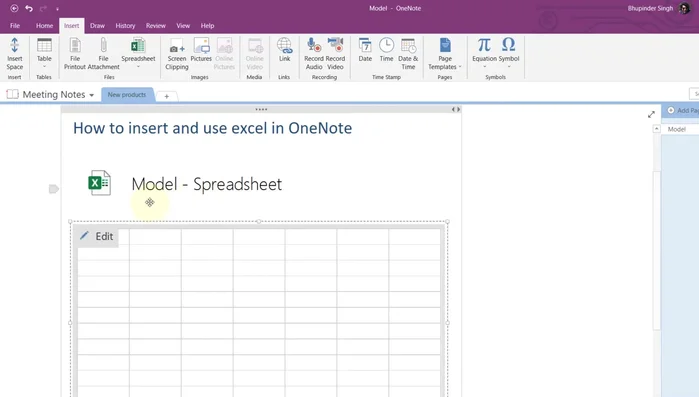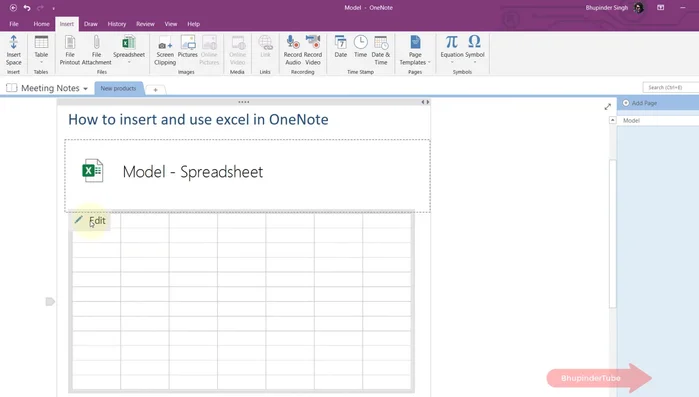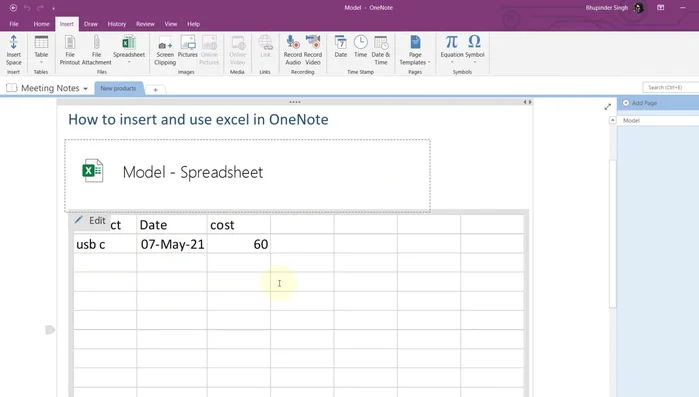Stop wasting time copying and pasting! Learn the fastest way to integrate Excel spreadsheets directly into your OneNote notes. This guide reveals the simple yet powerful techniques for seamless embedding and editing. No more juggling files; enjoy the convenience of having your data and notes in one place. Discover how to streamline your workflow and boost productivity with this essential OneNote skill. Let's get started!
Schritt-für-Schritt-Anleitung
-
Excel-Tabelle in OneNote einfügen
- Zur Registerkarte „Einfügen“ gehen.
- Auf „Dateien“ klicken und „Tabelle“ auswählen.
- Entscheiden Sie sich für „Neue Excel-Tabelle“.
- Auf die neue Tabelle klicken, um sie einzufügen.




Excel-Tabelle in OneNote einfügen -
Excel-Tabelle bearbeiten
- Auf „Bearbeiten“ klicken, um Microsoft Excel zu öffnen.
- Daten in Excel eingeben und speichern.
- Excel schließen. Die Daten sind nun in OneNote sichtbar.


Excel-Tabelle bearbeiten
Tipps
- Bei Bedarf erneut auf „Bearbeiten“ klicken, um die Tabelle in Excel weiter zu bearbeiten.
- Eine bereits bestehende Excel-Tabelle kann ebenfalls eingefügt werden, wenn diese geteilt wurde.
Common Mistakes to Avoid
1. Falsches Tabellenformat
Grund: Das Einfügen einer Excel-Tabelle als Bild statt als eingebettete Tabelle führt zu Problemen beim Bearbeiten.
Lösung: Wählen Sie beim Einfügen "Excel-Tabelle" und nicht "Bild" aus dem Kontextmenü.
2. Verlust von Formatierungen
Grund: Komplexe Formatierungen aus der Excel-Tabelle gehen nach dem Einfügen in OneNote verloren oder werden fehlerhaft dargestellt.
Lösung: Speichern Sie die Excel-Tabelle vor dem Einfügen als einfache .xlsx-Datei ab oder verwenden Sie eine vereinfachte Formatierung.
FAQs
Kann ich die Excel-Tabelle in OneNote bearbeiten, ohne sie zu öffnen?
Ja, das ist der große Vorteil! Wenn du die Excel-Tabelle als Druckbild einfügst, kannst du sie nicht direkt bearbeiten. Wenn du sie aber als eingebettete Tabelle einfügst, kannst du sie direkt in OneNote bearbeiten. Änderungen werden automatisch in der Originaldatei gespeichert.